Cách tạo ID Apple trên Windows PC − Một ID Apple là một phần quan trọng của việc sở hữu một thiết bị của Apple, và nó được sử dụng để truy cập vào iCloud, các App Store, iTunes, Apple Music, và nhiều hơn nữa. Nó cũng cần thiết để đồng bộ hoá nội dung trên các thiết bị, mua hàng, sử dụng tìm thiết bị để theo dõi thiết bị, v.v.
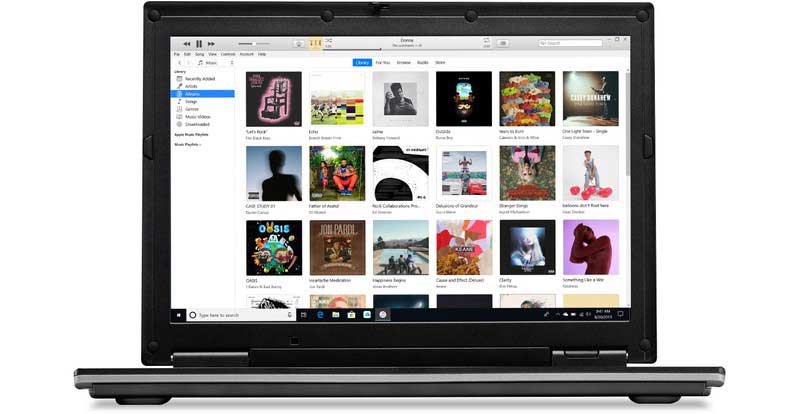
Tạo tài khoản ID Apple trên Windows PC là hoàn toàn miễn phí và dễ dàng, đây là bước đầu tiên để thiết lập một thiết bị Apple nếu bạn là người mới tham gia vào hệ sinh thái Apple. Dưới dây là hướng dẫn chi tiết Cách tạo ID Apple trên Windows PC
Cách tạo ID Apple trên Windows PC
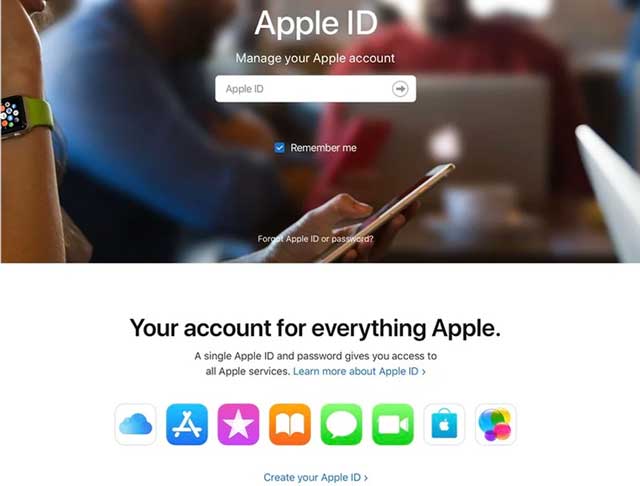
- Mở iTunes cho Windows và đảm bảo rằng nó được cập nhật.
- Sử dụng thanh menu ở đầu cửa sổ iTunes, chọn Tài khoản> Đăng nhập.
- Chọn tùy chọn Tạo mới Apple ID
- Từ đây, bạn cần đồng ý với Điều khoản và Điều kiện và Chính sách Quyền riêng tư của Apple, sau đó bạn có thể điền vào biểu mẫu để tạo một Apple ID mới. Apple ID của bạn sẽ là địa chỉ email mà bạn sử dụng để đăng ký tài khoản.
- Bạn cần nhập họ và tên, quốc gia, mật khẩu và một loạt câu hỏi bảo mật.
- Lưu ý rằng bạn có thể được yêu cầu cung cấp thẻ tín dụng và thông tin thanh toán, nhưng việc chọn “Không” sẽ cho phép bỏ qua yêu cầu. Đăng ký tài khoản Apple ID sẽ cần được xác minh và Apple sẽ gửi email xác minh.
Bài viết liên quan
- Cách tuỳ chỉnh Trung tâm điều khiển iOS
- Cách xác thực hai yếu tố ID Apple
- Apple ID – Mọi thứ bạn cần biết
- Cách tạo ID Apple trên iPhone hoặc iPad
- Cách tạo ID Apple trên Mac
- Cách tạo ID Apple trên Web
- Cách tạo ID Apple trên Windows
- Cách thay đổi hoặc đặt lại mật khẩu ID Apple
- Cách lấy lại quyền truy cập vào ID Apple
- Cách chia sẻ trong gia đình trong iOS và macOS
- Cách yêu cầu bản sao dữ liệu tài khoản ID Apple
- Cách xoá hoặc huỷ kích hoạt ID Apple
SmarthomePro là đơn vị chuyên tư vấn lắp đặt hệ thống nhà thông minh theo tiêu chuẩn hiện đại, thiết bị nhập khẩu chính hãng Lutron (thành lập 1961) sản xuất tại Mỹ theo tiêu chuẩn FCC/IC, Quý vị có nhu cầu tư vấn lắp đặt vui lòng liên hệ với chúng tôi, hoặc có thể tham khảo thêm theo một số dường dẫn bên dưới